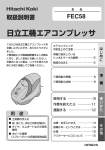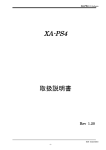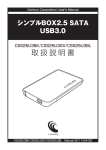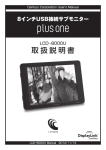Download 取扱説明書 - パイオニア
Transcript
User's Manual フローティングビジョン FV-01 取扱説明書 「FV-01 サポートページ」 http://pioneer.jp/fv/fv_01/support.html FV-01 Manual 2009/08/26 【はじめに】 このたびは、「フローティングビジョン FV-01」をお買い求めいただきましてまことにありがと うございます。 本製品は、お客様ご自身が制作された映像 ( 動画、静止画、キャラクター CG 等 ) を、空中に浮 遊映像として表示し、手軽に楽しむためのパソコン接続型サブモニターです。 本製品は単体では動作しません。必ずパソコンが必要となります。ご使用の前に本説明書をよく お読みになり、正しくお使いください。特に、 「安全上のご注意」は必ずお読みください。なお、 「取 扱説明書」と「保証書」(本書に記載)は必ず保管してください。 【安全上のご注意】<必ず守って頂くようお願いします> ・ご使用の前に、安全上の注意をよくお読みの上、正しくご使用ください。 ・この項に記載しております注意事項、警告表示には、使用者や第三者への肉体的危害や財産への損 害を未然に防ぐ内容を含んでおりますので、必ずご理解の上、守って頂くようお願いいたします。 ■次の表示区分に関しましては、 表示内容を守らなかった場合に生じる危害、 または損害程度を表します。 この表示で記載された文章を無視して誤った取り扱いをすると、人が死亡ま たは重傷を負う可能性を想定した内容を示します。 この表示で記載された文章を無視して誤った取り扱いをすると、人が障害を 負う、あるいは物的障害が発生する可能性を想定した内容を示します。 ■煙が出る、異臭がする、異音がでる 時は電源を切る 煙が出る、異臭がする、異音がでる ときはすぐに機器の電源スイッチを 切り、AC アダプターをコンセントか ら抜いてください。 ■目の疲労や身体への影響について 長時間見続けないでないでくださ い。万が一目の痛み、目の疲れを感 じた時は、直ちに使用をやめ、回復 するまで休んでください。 閃光や光の点滅によってけいれん、 てんかんの発作や意識の喪失などを おこしたことのある方は使用しない でください。 ■故障や異常のまま、通電しない 故障や異常のまま、通電しないでく ださい。 ■機器の分解、改造をしない 本製品を修理・分解・改造しないで ください。事故・火災・発火の原因 となります。 ■ぬれた手で機器に触らない ぬれたままの手で機器に触れないで 下さい。感電や故障の原因になりま す。 ■正しい使用手順をまもる 本製品を接続する機器やその周辺機 器のメーカーが指示している警告、 注意表示を厳守し、正しい手順でお 使いください。 ■油煙、湿気、ほこりの多い場所では 使用しない 風呂場、シャワー室や調理台、加湿 器のそばなど、油煙、湿気、ほこり の多い場所で使用しないでください。 火災、感電の原因となることがあり ます。 i ■不安定な場所に機器を置かない ぐらついた台の上や傾いた場所、不 安定な場所に機器を置かないで下さ い。落ちたり、倒れたりしてけがの 原因になることがあります。衝撃が 加わった製品を、そのまま使用され ると火災の原因になる可能性があり ます。 ■コードを引っ張らない プラグをコンセントから抜くとき は、コードを引っ張らないでくださ い。コードを引っ張るとコードが破 損し、発熱・発火・ケガ・感電の原 因となります。 ■ AC アダプターは確実に差し込む AC アダプターはコンセントに根元 まで確実に差し込んでください。差 し込みが不完全だと発熱したり、ほ こりが付着して火災・ケガの原因と なることがあります。また、プラグ の刃に触れると感電することがあり ます。 プラグを根元まで差し込んでもゆる みがあるコンセントには接続しない でください。発熱して火災の原因と なることがあります。家電販売店や 電気工事店にコンセントの交換を依 頼してください。 ■本製品に付属の AC アダプターを使 用する AC アダプターは、必ず製品に付属 するものを使用してください。市販 されているものには、異なる電圧の ものなどがあり、故障や火災の原因 となることがあります。 ■本製品に付属の AC アダプターは他 製品には使用しない 付属の AC アダプターは、本製品の みで使用することを目的とした専用 品です。他の電機製品ではご使用に なれません。他の電機製品で使用し た場合、発熱により火災・感電の原 因となることがあります。 ■電源の指定許容範囲を守る 表示された電源電圧 ( 交流 100 ボ ルト 50/60Hz) 以外の電圧で使用し ないでください。指定以外の電源に 接続すると、発熱・火災・ケガ・感電・ 故障の原因となります。 ■ケーブルに重い物を載せない ケーブルの上に重いものをのせない でください。また、ケーブルが引っ 張られないようにしてください。コー ドが傷ついて、火災・感電の原因に なります。敷物などで覆うことによ り、気づかずに重いものを乗せてい ることがあります。 ■ AC アダプターの取り扱いについて AC アダプターの刃、および付近に ほこりや金属物が付着している場合 は、AC アダプターを抜いてから、乾 いた布で取り除いてください。その まま使用すると火災・感電の原因に なります。 ■ケーブルを傷つけない ケーブルを傷つけたり、無理に曲げ たり、ねじったり、加工したり、重 いものをのせたり、加熱したり、引っ 張ったりしないでください。ケーブ ルが破損し、火災・感電の原因にな ります。 ■機器の内部に異物や水を入れない 通気孔や端子部分などから本製品内 部に水や異物を入れないでください。 金属類や燃えやすいものを差し込んだ り、落とし込んだりしないでください。 発煙・発火・感電の原因となります。 ii 【取り扱い上のご注意】 ■設置場所に関しての注意事項 直射日光の当たる場所、エアコン・ ヒーターの吹き出し口付近、暖房器 具(ストーブ、アイロン、ヒーター等) 付近、油煙、湯気がある場所、加湿 器の近く、ほこりや湿度の多い場所 等に放置しないでください。 設置する際は、必ず付属の専用スタ ンドを使用してください。専用スタ ンドを使用しない場合や付属のもの ではないものを使用した場合、転倒、 落下のおそれがあります。 ■温度に関しての注意事項 急激な温度変化を与えないでくださ い。 結露した場合は時間をおいて、結露 がなくなってからお使い下さい。 ■静電気にご注意ください 精密電子機器ですので静電気を与え ると、誤動作や故障の原因となる場 合があります。 ■長期間使用しない場合は接続コード を外してください 長期間使用しない場合は、接続コー ド類をすべて外してください。 ■移動に関しての注意事項 設置場所を移動する際は接続コード 類をすべて外してから移動してくだ さい。 本製品を持ち上げる際は専用スタン ドを持たないでください。 ■小さいお子様を近づけない お子様が機器に乗ったりしないよ う、ご注意ください。怪我などの原 因になることが有ります。 ■海外使用について 国内専用モデルです。海外で使用さ れた場合、弊社は一切の責任を負い ません。 ■ LED ライトについて LED ライトを長時間注視しないでく ださい。 【免責事項】<必ずお読みください> ・本製品に付属の取扱説明書に記載されている内容を守らないことにより生じた損害に関しては、弊 社は一切の責任を負いません。 ・地震、雷、風水害などの天災、火災、第三者による行為、その他の事故、お客様の故意、過失及び誤用、 その他の異常な条件下での使用により生じた損害に関しては、弊社は一切の責任を負いません。 ・本製品の使用により、または故障により生じたデータの損失ならびに、その他直接、間接の損害に つきましては、弊社は一切責任を負いかねますので、予めご了承ください。 ・第三者が権利を有する素材 ( 映像、音楽データなど ) を使用して作成された各種表現物を、本製品 で表示した場合に生じた損害、問題に関しては、弊社は一切の責任を負いません。 ・本製品は、一般家庭用機器として作られています。業務用途等でのご使用は想定しておりません。 ・本製品は、医療機器、原子力機器、航空宇宙機器、など人命に関わる設備や機器、および高度な信 頼性を必要とするその他設備、機器での使用は意図されておりません。このような環境下での使用 に関して、弊社は一切の責任を負いません。 iii 同じ画面を長時間表示させると、焼き付きを起こすことがあります。 説明書に記載の使用条件を守ってご使用ください。 表示面は傷つきやすいため、強く押したり、叩いたり、擦ったり、尖った堅いものをぶつけたりし ないでください。 本製品を持つ際は、表示面に触れないようにしてください。 本製品に水やジュース・スポーツドリンクなど液体がかかると、故障の原因となります。 本製品を持ち上げる際、専用スタンドを持たないでください。 専用スタンドに大きな力を加えないでください。 AC アダプターのプラグ部を AC アダプターから取り外したり、取り外した状態で使用しないでく ださい。 ■視聴方法について ・本製品に対して、表示面の正面から、50cm ~ 60cm 程度はなれて視聴してください。 ・浮遊映像は、表示面から 4 ~ 5cm 手前に浮かんで見えます。 ・浮遊映像の見える範囲は、表示面の正面から上下左右に各々 10°程度です。 ・専用スタンドの取り付け位置、角度等を調整し、表示面の正面から見るようにしてください。 ・映像コンテンツの作り方によっては浮遊感が得られにくい場合があります。 ・浮遊感の感じ方には個人差があります。 ■お手入れについて ・表示面に付いたほこりや汚れを清掃するときは、電源を切ってから行ってください。 ・表示面が汚れた場合は、軟らかいきれいな布 ( 綿、ネル等 ) で軽く乾拭きしてください。ほこりの 付いた布で拭いたり、強く擦ったりすると表面に傷がつくことがあります。また、ツメで引っかか ないよう注意してください。 ・濡れたぞうきんや化学ぞうきん等は使用しないでください。また、ベンジンやシンナーなどの揮発 性の薬品は絶対に使用しないでください。 この装置は、 クラスB情報技術装置です。 この装置は、家庭環境で使用 することを目的としていますが、 この装置がラジオやテレビジョン受信機に 近接して使用されると、 受信障害を引き起こすことがあります。 取扱説明書に従って正しい取り扱いをして下さい。 VCCI-B ※本製品で使用している 3D 用レンズは、非常に精密な技術で作られていますが、一部に常時 光る点が存在する場合があります。故障ではありませんので、予めご了承ください。 ※本製品で使用している LCD は、非常に精密な技術で作られていますが、一部の画素が光ら なかったり、常時点灯する場合があります。これらは故障ではありませんので、予めご了承 ください。 ※本来の浮遊映像の周囲に偽画像 ( ゴースト ) が見える場合がありますが、故障ではありませ ん。予めご了承ください。 ※視聴距離によっては縦又は横方向の縞模様 ( モアレ ) が現れますが、故障ではありませんの で、予めご了承ください。 iv 【ご使用の前に】 ・箱の中に同梱されている内容をご確認ください。 ・本製品のご使用前に、必ず動作環境をご確認ください。この動作環境は、適合する全ての環境にて 動作保証するものではありません。また、この動作環境を満たしている環境においても、ハードディ スクの性能や他のアプリケーションの使用状況により、動画再生時のコマ落ち・音飛び等が発生す る場合があります。 ・本書の内容等に関しましては、将来予告なしに変更することがあります。 ・本書の内容に関しましては、万全を期して作成しておりますが、万一ご不審な点や誤りなどお気づ きのことがありましたら、本書記載の「商品についてのご相談/修理受付窓口」までご連絡頂きま すようお願いします。 ・Windows は Microsoft Corporation の 登録商標です。 ・Macintosh は Apple.Inc. の登録商標です。 ・改良のため、予告なく仕様を変更することがあります。 v ■もくじ ■はじめに ■安全上のご注意 ■免責事項 ■取り扱い上のご注意 ■ご使用の前に ■もくじ ■製品仕様 ■製品内容 ■動作環境 ■「フローティングビジョン」ついて ■各部の名称 ■設置のしかた ■デバイスドライバのインストール ■デバイスドライバのインストール (Windows) ■設定ツールの使用方法 (Windows) ■デバイスドライバのインストール (Macintosh) ■赤外線センサー / LED ライトの使いかた ■コンテンツの表示 / 制作のコツ ■故障かな?と思ったら ■保証とアフターサービス ■ご相談窓口のご案内 ■保証書 vi i i iii iv v vi 1 1 2 3 4 5 11 12 14 19 21 25 27 29 31 裏面 【製品仕様】 商 品 名 型 番 インターフェイス 表示面積 入力解像度 視 野 角 設置方法 設置角度 外形寸法 重 量 使用温度 使用湿度 入力 同時接続台数 【動作環境】 :フローティングビジョン :FV-01 :USB2.0 :115 mm × 86 mm (5.7 インチ ) :640 × 480 (VGA) :ディスプレイ正面から 上下左右各 10°程度 :専用スタンドにより、縦置き・横置きが可能 :垂直〜 45° の範囲で、6 段階の角度調節が可能 :幅179 mm × 高さ185 mm × 奥行き146.5 mm ( 本体のみ ) :約 1.1 kg :0 ℃ ~ 35 ℃ :20 % ~ 80 %(結露無きこと) :DC 5 V 2 A :1 台のパソコンにつき、本製品 1 台まで 対応機種 ・USB2.0 ポートを搭載した PC/AT 互換機(intel チップセットのものを強く推奨) ・CPU :PentiumIII 1.2GHz 以上(Pentium4 2GHz 以上を推奨) ・メモリ :1GB 以上 ※ Windows Vista に接続する場合は Core Duo 以上を推奨。 ※ドライバインストールのため、パソコンに CD-ROM が読み込み可能な光学ドライブ (DVD-ROM ドライブや CD-ROM ドライブ)が搭載されていることが必要。 対応 OS ・Windows Vista/Windows XP(SP2 以降) ※ともに 32bit 版に対応しています。64bit 版 OS はサポートしておりません。 ■ Macintosh 対応機種 ・Intel Mac(Intel の CPU が搭載された Macintosh) Mac Mini、iMac、MacBook、MacBook Pro、MacBook Air、Mac Pro ※ 3D用レンズにより、浮遊映像の解像度は入力解像度より低下して見えます。 対応 OS ・MacOS10.4.11 / MacOS10.5.6 【製品内容】 ・FV-01 本体 ・専用スタンド ・専用 USB2.0 接続ケーブル (ケーブル長さ:約 1 m) ・専用 AC アダプター ( ケーブル長さ:1.75 m) ・ドライバ CD-ROM ・取扱説明書(本書) / 保証書(本書裏面) ■ Windows ※ PC カードスロットにより増設した USB 2.0 には対応しておりません。 ※製品の性質上、全ての環境、組み合わせでの動作を保証するものではありません。 ※仕様及び外観は、改良のため予告なく変更する場合があります。 FV-01本体 専用スタンド 1 専用ACアダプター 取扱説明書 (本書) / 保証書 (本書裏面) 2 【 「フローティングビジョン」について】 【各部の名称】 ・本製品は、空中に浮かぶ映像を楽しむためのパソコン接続型サブモニターです。自分で作成 した映像を手軽に浮遊映像として表示し、裸眼で見ることができます。バーチャルペットや デジタルフィギュア、あるいは実写映像などを空中に表示し、「箱庭的臨場感」とでも言う べき新しい感覚を提供します。 ・「フローティングビジョン」は、専用の 3D 用レンズの効果により、LCD に表示された 2D の映像を、手前の空間に浮遊映像として結像させます。この浮遊映像は、空中で光が焦点を 結ぶ実像であるため、多くの立体表示方式と比べて見やすく、専用のメガネも必要としませ ん。浮遊映像に手を伸ばした際に赤外線センサーが反応するように設定できるので、インタ ラクティブな映像表現を実現できます。 ・なお映像コンテンツの作成や再生には、市販の動画 / 音声編集ソフトや、CG 作成ソフト、 あるいは動画再生ソフトなどが必要となります。また、インタラクティブな映像表現にはソ フトウェア開発環境が必要となります。 ・最適な視聴距離は表示面の正面から 50cm ~ 60cm 程度、視野角は縦横に各々 10°程度と なっています。本体背面の専用スタンドとパソコン上の設定を変更することで、縦置き、横 置きを自由に変更することができます。本製品は、浮遊映像表示機能のほかに、赤外線セン サー、LED ライト、スピーカー、マイクを備えています。 ・パソコンとは USB ケーブル一本で接続し、映像信号、赤外線センサーからの情報、LED ラ イトの点灯制御信号、スピーカー及びマイクからの音声入出力信号の送受信を行うことがで きます。 内蔵スピーカー(R) 赤外線センサー 表示面 LEDライト(R) LEDライト(L) マイク 内蔵スピーカー(L) ※スピーカー・マイクはUSBオーディオ機器として動作します。 平置き用脚部 縦置き用スタンド穴 電源スイッチ ボリューム 横置き用スタンド穴 スタンド保持フック ミニUSB2.0端子 DC IN 5V端子 専用スタンド LCD 3D用レンズ 浮遊映像(実像) 3 視聴者 ◆製品の仕様により、本体部やリモコン(付属の場合)のスイッチを操作することで表示 部が全て消えた状態となり、AC アダプターをコンセントから抜いた状態と変わらなく 見える場合がありますが、電源の供給は停止していません。製品を電源から完全に遮断 するためには、AC アダプター(遮断装置)をコンセントから抜く必要があります。製 品はコンセントの近くで、AC アダプター(遮断装置)に容易に手が届くように設置し てください。AC アダプターを長時間差したままにすると、火災の原因となることがあ ります。 4 【設置のしかた】 2. 支柱部分を左右から押し、スタンド保持フックから外します。 3. スタンドを2段階に伸び縮みさせることで、角度を調節できます。 ■スタンドの使用方法 本製品は、縦置き ( 標準方向 )、横置きどちらでも設置することができます。 設置方向を変えたり、設置角度を調節する場合には、専用スタンドを付け直します。 OFF POWER ON VOLUME DC IN 5V 縦置き (赤外線センサー上) 1. 横置き (赤外線センサー右) 専用スタンドを伸ばします。 なお、本製品を持ち上げる際は、専用スタンドを持たないでください。必ず両手で本体を保持す るようにしてください。 5 6 4. さらに角度を変更したい場合や、縦置き、横置きを変更する場合は、再度、支柱を左右か ら押さえ、支柱の端を穴から外します。 6. 支柱を左右から押さえ、支柱の端をスタンド穴に差し込みます。 5. 使用に適当なスタンド穴を選びます。 7. 本体が固定されたことを確認したら、スタンドの取付けは完了です。 POWER ON VOLUME DC IN 5V OFF OFF POWER ON VOLUME DC IN 5V 縦置き用スタンド穴 横置き用スタンド穴 7 8 ■パソコンとの接続・電源 ON ※必ず本製品をパソコンに接続する前にドライバインストールを行ってください。 ON OFF POWER ON ボリューム 小 接続が全て 済んでから 電源スイッチを ONしてください。 ボリューム 大 VOLUME パソコンの USBポートへ DC IN 5V 専用ACアダプター 9 コンセントへ 10 【デバイスドライバのインストール】 【デバイスドライバのインストール (Windows)】 ※必ず本製品をパソコンに接続する前にドライバインストールを行ってください。 ※ドライバをインストールする際は、必ず他のアプリケーションは全て終了した上でドライバイン ストールを行ってください。 ※ドライバのインストールには管理者権限のあるユーザーが行ってください。正常にインストー ル出来ない場合があります。 ※ 1 台のパソコンへ本製品は 1 台まで接続できます。 ※他の USB 機器と併用した際は、動作が遅くなる可能性があります。 ■ Windows Vista とユーザーアカウント制御 (UAC) に関して Windows Vista にはシステムの設定変更や閲覧の際に、ユーザーアカウント制御 (UAC) という ウインドウが表示されることがあります。 ※通常の Windows Vista では表示される設定になっています。 【続行】をクリックすると認証されてドライバインストールが続行されます。続行できない場合、 管理者としての権限が無い可能性があります。お使いのパソコンの管理者にご確認下さい。 ※全ての環境、組み合わせでの動作を保証するものではありません。 ※ USB ハブを経由して接続しないでください。 添付のドライバ CD-ROM をコンピュー タの光学ドライブにセットしてマイコン ピュータから CD-ROM > Windows を 開きます。 1. Windows 用は 12 ページから Macintosh 用は 19 ページから Windows フォルダの中の、 【DisplayLink-4.6.19729】をクリッ クして開きます。 2. ソフトウェアのライセンスについてが表 示されます。 宜しければ【同意する】をクリックして 続行します。 " 自動的にアップデートチェックをしま す " にチェックをしておくと、インター ネット経由で最新のドライバにアップ デートチェックを行います。 ※インターネットに接続されていない環 境の場合はアップデートチェックは行わ れません。 11 12 3. 画面の指示に従って、ドライバのイン ストールを行います。 ※ "DisplayLink Core Software" と "DisplayLink Graphics" の二種類 のドライバがインストールされます のでご注意ください。 【設定ツールの使用方法 (Windows)】 本製品をパソコンの USB ポートに接続するとタスクトレイに液晶アイコンが表示され、 設定ツー ルが常駐します。 このツールを使用して各種の設定を行います。 タスクトレイをクリックすると設定メ ニューが表示されます。 4. DisplayLink のドライバインストールが完了しましたら、パソコンと本製品を付属の専用 USB2.0 接続ケーブルで接続し、本製品の電源スイッチを ON にする。 ※このときドライバ CD-ROM はまだパソコンの光学ドライブ内に入れたままにしておい てください。 設定出来る機能には大まかに分けて2つ あります。 このとき 3 種類のドライバがインストールされます。 DisplayLink Device: ディスプレイ表示用ドライバ C-Media USB Audio Device: スピーカー出力用オーディオドライバ Sensor and LED Device: 赤外線センサーおよび LED ライト制御用シリアルドライバ 本製品の画面や詳細な設定 基本的な設定及び画面の有効無効設定 DisplayLink Device と C-Media USB Audio Device は自動的にドライバがインストール されます。 5. Sensor and LED Device のドライバ インストールの画面になったら " ドライ バを検索して自動的にインストールする " を選択して続行してください。 光学ドライブに入れたままのドライバ CD-ROM からドライバがインストール されます。 全てのドライバがインストールされまし たら、パソコンの光学ドライブからドラ イバ CD-ROM を取り出してください。 13 14 ■縦置き、横置きの切り替え ■本製品の画面の詳細な設定 本製品の発色数や回転設定を行います。 ・画面の解像度 変更できません。 本製品を縦置き ( 標準方向 ) で使用する際、 「設定ユーティリティ」アイコンをクリックし、 「回転」 から「90° 左回り」と設定してください (Macintosh の場合「270 度(回転) 」)。横置きに する際は「標準」に設定してください。 ・画面の色 発色数を設定します。 縦置き (赤外線センサー上) ・回転 本製品の表示を回転させる設定を行います。 (次頁参照) 横置き (赤外線センサー右) ■取り外し方法 本製品は「デバイスの取り外し」の項目に表示されません。取り外す際は、本製品の電源を切り、 そのままケーブルを抜いてください。タスクトレイから設定アイコンが消えて切り離されます。 このとき、パソコンの画面が一瞬暗くなります。 15 16 ■基本的な設定及び画面の有効無効設定 本製品の有効無効や、基本的な動作の設定を行います。左側に●がついているものが現在の設定 です。 ・移動、移動位置 元のディスプレイの端に本製品の画面が 接続し、デスクトップスペースを拡大し ます。 ・無効 本製品を接続状態のまま無効(非表示) にします。 無効にしてもタスクトレイのツールは常 駐したままです。 有効に戻すには、他のモード(ミラーや 移動)を選択します。 移動位置は本製品の画面を接続する位置 を設定します。 ・ミラー 本製品に元のディスプレイと同じ画像を 表示します。 このとき、元のディスプレイの解像度が 本製品の解像度と同じ値に変更されます (画面が何度か暗くなります) 。 ※二つのディスプレイの解像度は異なる 解像度に設定可能ですが、この場合、 小さい解像度に設定したほうは、 画面全体をスクロールして表示する ことになります(カーソルを画面端 に持ってくるとスクロールします) 。 下図を参照してください。 FV-01 FV-01 FV-01 FV-01 FV-01 17 18 【デバイスドライバのインストール (Macintosh)】 ※インストール途中管理者権限による認証が求められます。 使用許諾契約の画面が表示されます 4. ※その場合は指示に従って Macintosh の管理者ユーザー及びパスワードをを入力してください。 【続ける】をクリックすると使用許諾条 件についてのダイアログウインドウが表 示されます。 ※管理者ユーザ及びパスワードはお客様の Macintosh に設定されているものです。弊社では解 りかねますので予めご了承ください。 1. Macintosh の光学ドライブに添付の ドライバ CD-ROM をセットし、CD-ROM > Macintosh の順に開きます。 中にある DisplayLink-OSX-1.1.dmg を開きます。 2. 問題なければ【同意します】をクリック してください。 5. インストール先の選択画面が表示されま す。 インストール先は起動ディスクにのみ可 能です。 別のディスクにインストールする場合 は、インストールしたいディスクから起 動して、再度インストールを行ってくだ さい。 ディスクイメージがマウントします。 左 上 の 【D i s p l a y L i n k S o f t w a r e I n s t a l l e r】 をダブルクリックして起 動します。 6. ファイルがコピーされてドライバインス トールが完了します。 画面の指示に従って Macintosh を再起 動してください。 3. DisplayLink Software インストーラが 起動します。 7. Macintosh を再起動して本製品を USB ポートに接続、本製品の電源スイッチを ON にし、表示されるかを確認してくだ さい。 【続ける】をクリックします。 Macintosh の場合、専用の画面設定ツー ルはありません。 Macintosh の Apple メニュー>機能設 定>ディスプレイを選択して設定しま す。詳しい使用方法は MacOS X のヘ ルプを参照してください。 19 20 【赤外線センサー / LED ライトの使いかた】 ※赤外線センサー及び LED ライトは本製品と通信制御することで使用することができます。初 期設定では、赤外線センサー反応時に LED ライトが点灯します。 ■ 赤外線センサー関連 □ 赤外線センサー設定コマンド ※赤外線センサーの有効範囲は、図のように中央付近、表示面から手前に 4 ~ 5cm 程度の位 置です。反応しにくい場合は、手のひら等、広い面積のものを赤外線センサー反応領域に入れ てください。指など細いものでは反応しない場合があります。 ※赤外線センサー・LED ライトのパソコンからの制御には、ソフトウェア開発環境または、ター SM0<CR> 赤外線センサー無効 SM1<CR> 赤外線センサー有効(デフォルト) SM2nnn<CR> ノイズ除去判断秒数設定 ※nnn: 0.001秒単位 0.001∼0.999秒の範囲で設定 (デフォルト 0.020秒) ミナルソフト等が必要となります。 赤外線センサーON時間、OFF時間が SM2設定値未満の場合は、ノイズとして除外する 例:SM2100 0.100秒に設定 赤外線センサーの おおよその反応領域 SM3nn<CR> 長押し判断秒数設定 ※nn: 0.1秒単位 0.1∼9.9秒の範囲で設定(デフォルト 3.0秒) 赤外線センサーON状態が、SM3設定値時間以上連続した時に、長押し検知とする 例:SM315 1.5秒に設定 SM4nn<CR> ダブルクリック判断秒数設定 ※nn: 0.1秒単位 0.1∼9.9秒の範囲で設定(デフォルト 0.5秒) 赤外線センサーON状態→OFF状態になった時(赤外線センサーON状態が 長押し判断時間未満の場合) 仮短押し検知状態とする 仮短押し検知後、SM4設定値以下の時間内に再度検知した場合、 ダブルクリック検知とする SM4設定値時間が経過してもOFF状態のとき、短押し検知とする 例 : SM410 1.0秒に設定 □ 赤外線センサー状態問い合わせコマンド SS<CR> 赤外線センサー状態問い合わせコマンドを送ると、赤外線センサーの状態に応じて、 SSab<CRLF> a:0 現在赤外線センサーOFF 1 現在赤外線センサーON 以下の応答が返る b:0 短押し長押し感知なし 1 短押し感知 2 長押し感知 3 ダブルクリック感知 (短押し等の検知状態は、SSコマンドでパソコンに通知すると クリアされる(通知するまでは次の検知をしない)) ■シリアル通信コマンド一覧 ■通信設定 ボーレート 9600bps データ長 8ビット パリティ なし ストップビット 1ビット フロー制御 なし 21 例1: SS10<CRLF> 現在赤外線センサーON を感知しているが、まだ短押し長押し判定時間に達していない 例2: SS01<CRLF> 現在は赤外線センサーOFF だが、パソコンが前回SS コマンドを送って から、今回のSS コマンドまでの間にマイコンは短押しを検知していた 22 ■ LEDライト関連 □ LEDライト モード設定コマンド LM0<CR> L,R共に常に消灯 パソコン制御無効、赤外線センサー連動無し LM1<CR> L,R共に常に点灯 パソコン制御無効、赤外線センサー連動無し LM2<CR> 赤外線センサー連動モード(デフォルト) 赤外線センサーONでL,R共に点灯, OFFまたは赤外線センサー無効時にL,R共に消灯。パソコン制御無効 LM3<CR> パソコン制御モード 赤外線センサー連動なし □ LEDライト 点灯コマンド ※ LM3モード(パソコン制御モード)の場合に有効 LLabcdd<CR> a: L, b: R に該当 0 消灯 1 点灯 2 点滅 c: 点滅に設定した場合の点滅モード 0: L,Rが同時に点滅 1: L,Rが交互に点滅 dd: 点滅間隔(0.1秒単位 0.1∼9.9秒の範囲で設定) 例 L,R を交互に0.5秒間隔で点滅 LL22105<CR> Lを点灯, Rを点滅(0.1秒間隔) LL12001<CR> □ LEDライト 状態問い合わせコマンド LS<CR> LSab<CRLF> 以下の応答が返る a: L, b: R に該当 0 消灯 1 点灯(点滅モードに設定されている場合の点灯状態も含む) 例: Lが点灯状態、Rが消灯状態の場合、応答は、LS10<CRLF> ※設定系コマンド(SM, LM, LL)を送ると、正常に設定できれば 同じコマンド+LFがエコーバックされる 例 SM0<CR> を送ると SM0<CRLF> がエコーバックされる 23 24 【コンテンツの表示 / 制作のコツ】 パソコンで再生できる様々なコンテンツを本製品にて表示し、浮遊映像として手軽に楽しむ ことが出来ます。本製品で表示を行うには、設定ツールの [ 移動位置 ] または、[ 画面のプロ パティ ] にて指定した画面位置上に、制作されたコンテンツを再生してください。 ■本製品の特徴を活かし、浮遊感あふれる箱庭的臨場感を醸し出すためには、コンテンツ制作 にちょっとした工夫も必要です。本製品に適した工夫すべき点を、CG キャラクターを表示さ せる場合を例にとり説明します。 ・キャラクターを作成するための CG 制作ツールに制限はありません。普段お使いのものをご使 用ください。 ・表示したいキャラ ・陰影やパースを加 クターのみを描き、 え、2D で 見 た 場 背景を均一な色 合にも立体感を感 ( 黒色が最適 ) にし じ る 様 に 調 整 し、 ます。 少し明るめにレン ダリングを行いま す。 ・キャラクターを動 ・キャラクターを回 かす際は、一部で 転 さ せ る 動 き は、 も表示領域から より立体感を感じ させることができ ます。 はみ出さないよ う、カメラの画角、 キャラクターの動 きを設定します。 25 26 【故障かな?と思ったら】 修理を依頼する前に、以下の内容をチェックしてください。チェックしても直らないときは、 FV-01 サポートページ「修理の窓口」からご依頼ください。また、サポートページ上でも FAQ を記載していますのでご参照ください。 本製品の画面上での動画再生が出来ない。 他のグラフィックデバイスの動画再生支援機能が有効になっている可能性があります。本製品を 「プライマリ」に設定することで解決できます。 アプリケーションが正しく動作しない、画像が乱れる、表示されなくなる。 ■ FV-01 サポートページ http://pioneer.jp/fv/fv_01/support.html 本製品はハードウェアを利用した、Direct3D、DirectDraw、および OpenGL 等の API には対 応していません。また、アプリケーション動作中に本製品を接続した場合、アプリケーションに よってはエラーが発生します。本製品を接続、または取り外した後にアプリケーションを起動し 本製品を接続し、電源を入れても画面が表示されない。 パソコンとの接続を確認してください。また、接続する USB ポートを変更してみてください。 USB ハブ経由で接続している場合は表示できない場合があります。 てください。 本製品を接続していると OS が起動しない。 パソコンによっては USB デバイスが 接続状態の場合、OS 起動プロセス前に停止する場合が あります。本製品を取り外してから OS を起動し、OS 起動後にパソコンへ接続してください。 解像度の切り替えが出来ない。 設定ユーティリティでの画面解像度は 640 × 480(VGA) 固定です。 ホストパソコンのビデオカードとの組み合わせで画像が乱れる、表示されなくなる。 ビデオカードによっては組み合わせによって動作しないものがあります。 画面のプロパティが表示されなくなった。 ※ Windows Vista では「画面の設定」 本製品を取り外したり、 「移動」モードから「ミラー」モードに設定を変更した場合、表示され なくなった画面上に画面のプロパティウィンドウが残っていることがあります。 USB ハブ経由で動作しない。 USB ハブ経由での接続は動作保証外です。 3D 用レンズ表面に、一部常時光点が存在します。 設定ユーティリティが表示されない。 本製品の電源スイッチを切り、本製品をパソコンから取り外し、再度接続して、電源スイッチを 入れて再認識させてください。 本製品で使用している 3D 用レンズ特有の現象で、故障ではありません。 LCD の一部の画素が光らなかったり、常時点灯する場合があります。 LCD 特有の現象で、故障ではありません。 画面のプロパティでの設定が反映されない。 本製品の設定については、設定ユーティリティをお使いください。他に接続しているディスプレ イについて設定を行う場合は、 画面のプロパティの [ 設定 ] タブにある [ 詳細設定 ] ボタンをクリッ 本来の浮遊像の周囲に偽画像 ( ゴースト ) が見えます。 クし、[ 再起動しないで、新しい表示の設定を適用する ] を選んでください。 本製品で使用している 3D 用レンズ特有の現象で、故障ではありません。 動作が不安定になる / 動作が遅い。 視聴距離によっては縦又は横方向の縞模様 ( モアレ ) が見えます。 他に接続されている USB 機器を取り外してください。また、お使いのパソコンが USB 2.0 に 本製品で使用している 3D 用レンズ特有の現象で、故障ではありません。 対応しているかをご確認ください。パソコンに複数の USB ポートがある場合は、 取り付けるポー トを変更してみてください。 27 28 【保証とアフターサービス】 □ご連絡して頂きたい内容 修理に関するご質問、ご相談 本書記載の修理依頼ホームページへご連絡ください。 ご住所 お名前 お電話番号 保証書 保証書は、必ず「販売店名・購入日」等の記入を確かめ販売店から受け取ってください。また、 パイオニアオンラインでご購入の場合は、 「お買い上げ明細書」が、 保証書への「販売店名・購入日」 記入の代わりとなります。修理をご依頼いただく際必要となりますので、内容をよく読んで大切 に保管してください。 製品名 型番 お買い上げ日 故障または異常の内容 「いつ、どのくらいの頻度で、どのような操作で、どうなる」といった詳細 保証期間は購入日から 1 年です。 「安全上のご注意」 「 、取り扱い上のご注意」 をよくお読みのうえ、 正しくご使用ください。(i ページ ) 保証期間中は 修理に際しましては、保証書をご提示ください。保証書に記載されている当社無料修理規定に基 づき修理いたします。 補修用性能部品の最低保有期間 弊社は本製品の補修用性能部品を製造打ち切り後、3 年間保有しています。性能部品とは、その 製品の機能を維持するために必要な部品です。 保証期間を過ぎているときは 修理可能な製品については、ご希望により有料で修理いたします。 修理を依頼されるとき 修理を依頼される前に、 27 ~ 28 ページの「故障かな?と思ったら」の項目及び、 FV-01 サポー トページ「商品についてよくあるお問い合わせ (FAQ)」をご確認ください。 (FV-01 サポートページについては、31 ページ【ご相談窓口のご案内】を参照してください。) それでも正常に動作しないときは、ご使用を中止し、必ず AC アダプターをコンセントから抜い てから、保証書に記載の FV-01 サポートページ「修理の窓口」からご依頼ください。本品は引 取修理のみ対応の製品となっております。尚、本製品をお出しになる際は、すべてのケーブル、 専用スタンドを外した上で、専用 USB2.0 接続ケーブル、専用 AC アダプターも併せてお送り ください。 □修理をご依頼の際にお送り頂きたい内容 FV-01 本体 専用 USB2.0 接続ケーブル 専用 AC アダプター 保証書 ( 販売店印欄に記入があるもの。パイオニアオンラインでご購入の場合は、 「お買い上げ明細書」が、保証書への「販売店名・購入日」記入の代わりと なります。) 29 30 【ご相談窓口のご案内】 <無料修理規定> 商品のご購入や取り扱い、故障かどうかのご相談窓口および修理のご依頼については、下記 取扱説明書の注意にしたがった使用状態で故障した場合には、無料修理致します。 FV-01 サポートページよりお願いいたします。修理をご依頼される場合は、取扱説明書の「故 保証期間内に故障して無料修理をお受けになる場合には、FV-01 サポートページ「修理の 障かな?と思ったら」を一度ご覧になり、故障かどうかご確認ください。それでも正常に動作し 窓口」からご依頼ください。 ない場合は、①型名②ご購入日③故障症状を具体的に、ご連絡ください。 ※本品は引取修理のみ対応の製品となっております。 ※対応地域は、東京都の一部 (伊豆諸島、小笠原諸島) と、沖縄県を除く全国となっております。 ■ FV-01 サポートページ 対応地域外にお住まいの方は、FV-01 サポートページ「E メールにてお問い合わせ」 http://pioneer.jp/fv/fv_01/support.html よりご相談ください。 保証期間内でも次の場合には有料修理になります。 ・使用上の誤りまたは不当な修理や改造による故障および損傷 ・お買い上げ後の落下等による故障および損傷 ・火災、地震、水害、落雷その他の天災地変、公害、異常電圧、水掛り等による故障 および損傷 ・業務用の長時間使用、通常以外のご使用をされた場合の故障および損傷 切り取り線 ・消耗品の交換 ・本書の提示が無い場合 ・故障の原因が本製品以外の他社製品にある場合 本書は日本国内においてのみ有効です。 本書は再発行いたしませんので紛失しないように大切に保管してください。 この保証書は、本書に明示した期間、条件のもとにおいて無料修理をお約束するものです。 この保証書によって保証書を発行している者 ( 保証責任者 )、及びそれ以外の事業者に対す るお客様の法律上の権利を制限するものではありません。保証期間後の修理等についてご 不明な場合は、FV-01 サポートページ「E メールにてお問い合わせ」よりご相談ください。 ※保証期間経過後の修理、補修用性能部品の保有期間について詳しくは取扱説明書をご — ご注意 — 1.本書の内容の一部または全部を無断転載することは固くお断りします。 2.本書の内容については、将来予告なく変更することが有ります。 3.本書の内容については万全を期して作成いたしましたが、万一ご不審な点や誤り、記載漏れなど、お気づき の点がございましたらご連絡ください。 4.運用した結果の影響については、【3.】項に関わらず責任を負いかねますのでご了承ください。 5.本製品がお客様により不適当に使用されたり、本書の内容に従わずに取り扱われたり、またはパイオニアお よびパイオニア指定のもの以外の第三者により修理・変更されたこと等に起因して生じた損害等に付きまし ては、責任を負いかねますのでご了承ください。 ※記載の各会社名・製品名は各社の商標または登録商標です。 ※This product version is for internal Japanese distribution only.It comes with drivers and manuals in Japanese. This version of our product will not work with other languages operating system and we provide help support desk in Japanese only. 31 覧ください。 ■ FV-01 サポートページ http://pioneer.jp/fv/fv_01/support.html 機種 FV-01 保 証 書 引取修理 製造番号 保証期間 お買い上げ日 年 月 日 より 1 年間 お客様ご住所 お名前 電話番号 修理メモ 本書は、本書記載内容で無料修理を行うことをお約束するものです。 お買い上げ日から上記期間中に故障が発生した場合は、本書をご提示のうえ、修理依頼ホー ムページに修理をご依頼ください。 お客様にご記入いただいた保証書は、保証期間内のサービス活動及びその後の安全点検活 動のために記載内容を利用させていただく場合がございますので、ご了承ください。 お客様へのお願い お手数ですが、ご住所、お名前、電話番号、をわかりやすくご記入いただき、本書を製品 に同梱のうえ、お送りください。 ご販売店様へ お買い上げ日、貴店名、住所、電話番号を記入のうえ、保証書をお客様へお渡しください。 〒 153-8654 東京都目黒区目黒 1-4-1 切り取り線 販売店印